Cara Import Transaksi Excel Purchase Invoice Ke Accurate
Hai sobat Acis, Untuk kali ini kita akan membahas tentang Cara Import Transaksi Excel Purchase Invoice Ke Accurate. Nah, jika kalian masih belum mengerti bagaimana cara impor transaksi ke excel kalian bisa baca juga di artikel sebelumnya yang menjelaskan tentang impor transaksi excel di link ini.
Baik jika kalian ingin mengetahui Cara Impor Transaksi Excel Purchase Invoice Ke Accurate, yang harus kalian siapkan adalah data Excel purchase invoice yang akan kita jadikan sebagai file berbentuk (.xml), dan yang paling penting adalah alat untuk mengconverter file (.xls) menjadi (.xml) yaitu Accurate Converter Acis (ACA).
Apa itu ACA? Accurate Converter Acis adalah alat yang digunakan untuk mengconvert data excel yang akan diimpor ke Accurate. Karena Accurate akan membaca file yang akan diimpor yaitu dengan file berbentuk (.xml). Sedangkan, kita hanya memiliki file berbentuk (.xls) dari excel.
Jadi Langkah mudah agar pekerjaan kalian lebih cepat dan tidak perlu harus menunggu lama saat mengconvert data. ACA adalah solusinya. Jika memang kalian masih ragu atau bertanya tanya kenpa harus memakai ACA. Kalian bisa baca dahulu tutorial dibawah ini.
Langkah-Langkah Import Transaksi Excel Purchase Invoice Ke Accurate:
1. Kalian siapkan Data Excel (.xls) yang anda ingin convert menjadi file (.xml), Usahakan data sesuai dengan Master Data yang telah disediakan.
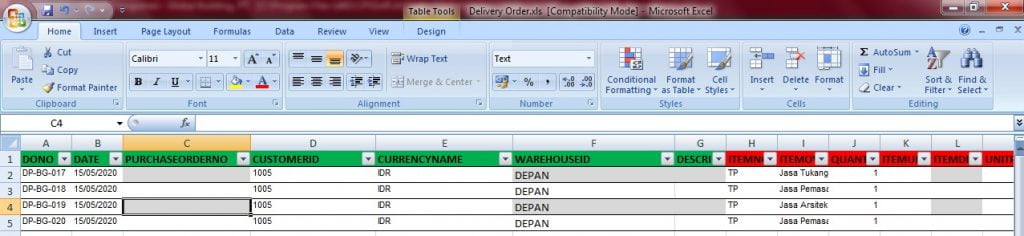
2. Selanjutnya buka Accurate Converter Acis ( ACA ) setelah muncul seperti gambar dibawah ini, klik 1x dibagian ACA. Agar proses selanjutnya terbuka.
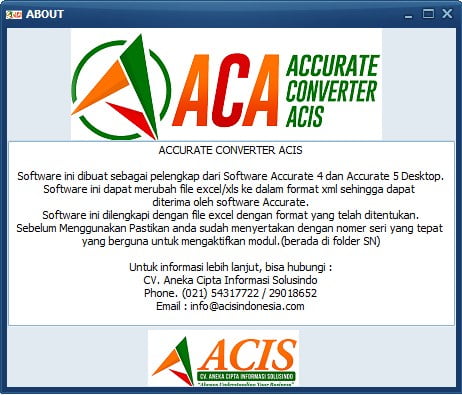 3. Setelah di klik akan muncul Your ID, Branch ID, dan pilih Jenis yang akan mau di converter contoh seperti ini Tim Acis akan memakai Group Of Purchase karena ingin mengconvert data Excel Purchase Invoice. Jika sudah maka akan muncul seperti gambar di bawah ini.
3. Setelah di klik akan muncul Your ID, Branch ID, dan pilih Jenis yang akan mau di converter contoh seperti ini Tim Acis akan memakai Group Of Purchase karena ingin mengconvert data Excel Purchase Invoice. Jika sudah maka akan muncul seperti gambar di bawah ini.
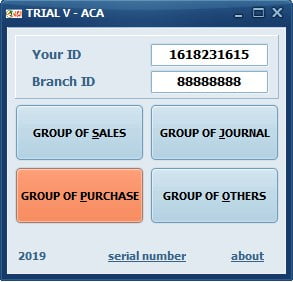 4. Pilih File yang akan diconvert yaitu pada kolom yang ada gambar Titik nya 3 buah, lalu klik Convert. maka akan muncul gambar seperti dibawah ini.
4. Pilih File yang akan diconvert yaitu pada kolom yang ada gambar Titik nya 3 buah, lalu klik Convert. maka akan muncul gambar seperti dibawah ini.
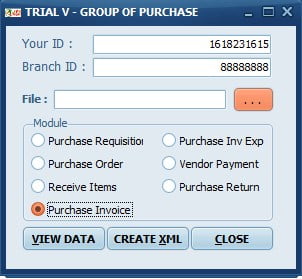
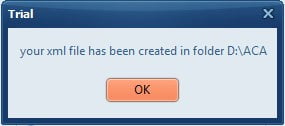
5. Jika sudah jangan lupa untuk memasukkan Branch ID ke dalam Accurate. Yaitu :
6. Buka Software Akuntansi Accurate, lalu pilih Persiapan, Info perusahaan, dan buat Branch ID sesuai dengan yang kita buat di ACA tadi dan harus sesuai.
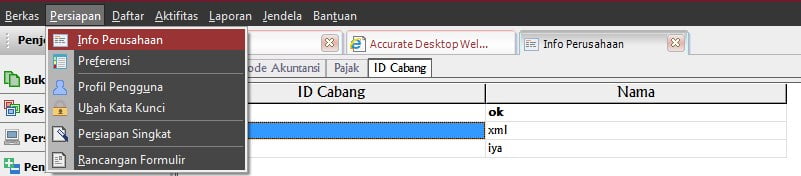
7. Jika sudah diedit ID Cabang dan Nama nya, anda pilih Berkas, Eskpor Impor Transaksi, lalu klik impor seperti gambar dibawah ini.
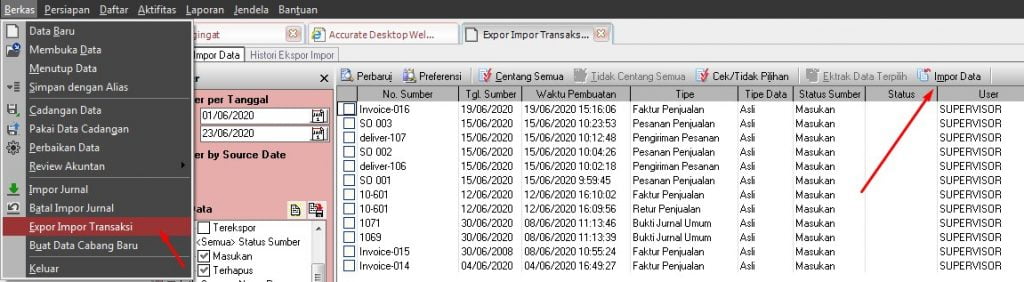
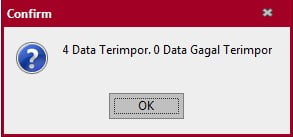 Mudah, bukan? sudah mengerti ya,Cara Import Transaksi Excel Purchase Invoice Ke Accurate. Karena ini sangatlah mudah untuk dilakukan jika kita mengerti tempat atau tools yang ada pada Accurate untuk mengimpor. Dan juga jangan lupa untuk mencatat agar cara yang sudah kita kuasai dapat selalu diingat.
Mudah, bukan? sudah mengerti ya,Cara Import Transaksi Excel Purchase Invoice Ke Accurate. Karena ini sangatlah mudah untuk dilakukan jika kita mengerti tempat atau tools yang ada pada Accurate untuk mengimpor. Dan juga jangan lupa untuk mencatat agar cara yang sudah kita kuasai dapat selalu diingat.
Informasi Order Import Transaksi Excel Purchase Invoice Ke Accurate
Kami adalah konsultan penjualan resmi untuk Accurate Software untuk seluruh Indonesia mulai dari Aceh, Padang, Jambi, Bengkulu, Medan, Palembang, Bangka Belitung, Serang, Jakarta, Bandung, Semarang, Surabaya, Bali, Pontianak, Balikpapan, Manado, Makasar sampai Jayapura. Dapatkan info lebih lanjut dari kami dengan menghubungi email marketing@acisindonesia.com atau telp 021-29018652 dengan Tim Solution Expert kami yang siap membantu Anda. klik disini.
